この記事でわかること
- Googleアナリティクスをわかりやすく解説してくれた動画・・だが、出てこない・・
- Googleアナリティクス(GA)は新しくなっている 私はこれで設定できました

今回は、ブログ運営にあたって利用したい「Googleアナリティクス」の活用について、
ヒトデさんの動画でできなかった部分をまとめました
ヒトデさんの動画でアナリティクスが取り上げられた
以下の動画を見ていただきたいのですが、解説しているのメインは以下3つです。
- 行動ー概要
- 集客ー概要
- リアルタイム

ふむふむ、やってみようっと会社帰りに見ていました。
しかし、、、さっそく「行動」がない・・・
「集客」を見ても概要がない・・・
「リアルタイム」は見ているけど変動しないからな・・・と
変更点
しかし、そこは素早く反応をされていた方がおり、ヒトデさんがさっそくコメント固定をしてくれていました。
@hitodeblog さんの「アナリティクス 」の動画みて
— へたくそ@毎日21時にマンガ紹介 (@hetakuso_super) October 3, 2021
「行動」がないって人は左上の自分のサイト名が書いてあるところの↓矢印押して画像のところにチェック入れみてください。
自分もわかんなくて色々しらべてようやくできました😆#アナリティクス #ブログ初心者 #ヒトデブログ pic.twitter.com/tXisuoCrXz
しかし、そもそもこの方が教えてくれているチェックボックスもない・・・
そうするとこれの返信でさらに解説をしてくれていました。
調べるとどうも最初の設定時に「ユニバーサルアナリティクスプロパティの作成」が有効になっておらずGA4という新しいプロパティしか入っていないため表示されないようです。新たに作成し有効のチェックを入れると解決しそうです。
— 柿色ぱんだ (@kakiiro_panda) October 3, 2021
「行動」メニューの出し方
「行動」メニューが一番使えそうなのに全然ないじゃないか・・・となりました。
そのため、これをまとめてみました。
ステップ1
左側のメニューから「管理」メニューを開きます。
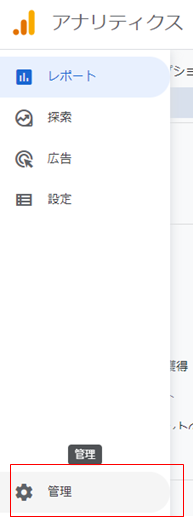
ステップ2
「プロパティを作成」をクリック
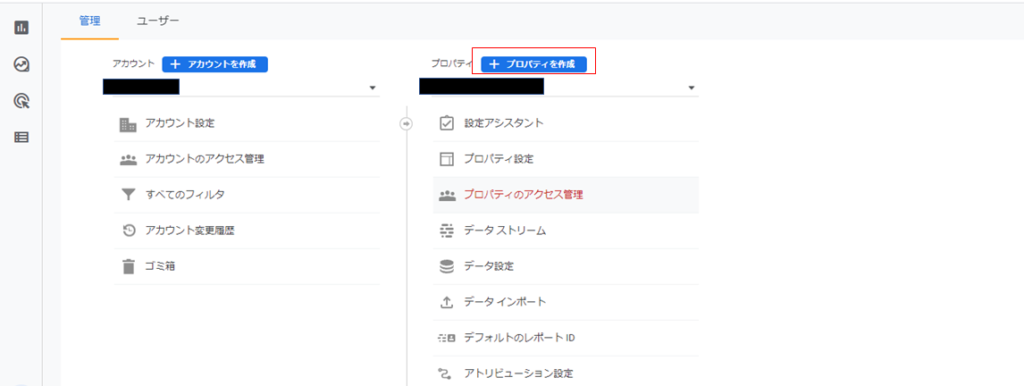
ステップ3
通貨などの下にある「詳細オプションを表示」を押して「ユニバーサルアナリティクスプロパティの作成」をオンにします。
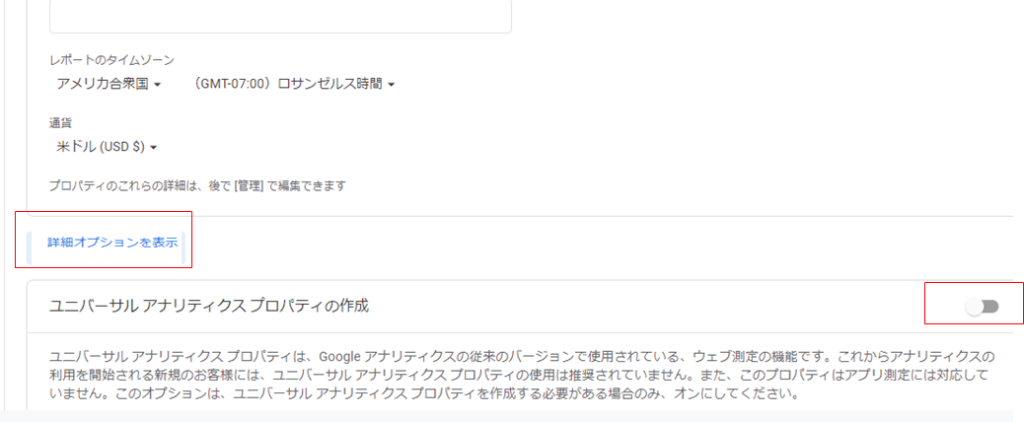
ステップ4
オンにしたら出てくる「Google アナリティクス 4 とユニバーサル アナリティクスのプロパティを両方作成する」にチェックを入れて作成します。
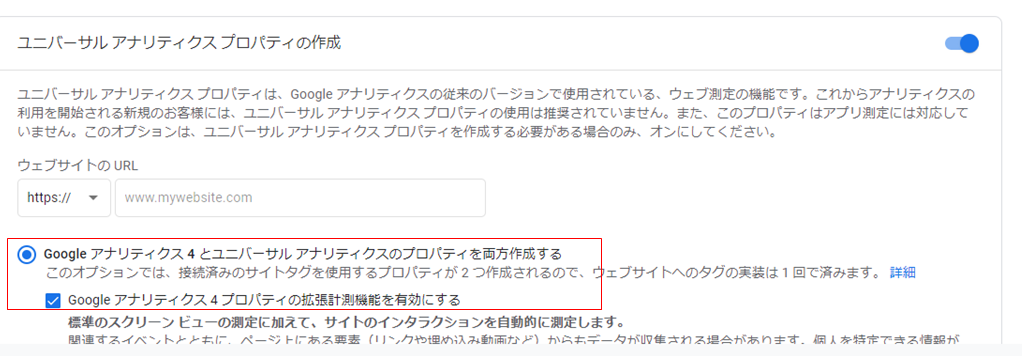
ステップ5
これで初めてこの方の話している画面に行きます。
@hitodeblog さんの「アナリティクス 」の動画みて
— へたくそ@毎日21時にマンガ紹介 (@hetakuso_super) October 3, 2021
「行動」がないって人は左上の自分のサイト名が書いてあるところの↓矢印押して画像のところにチェック入れみてください。
自分もわかんなくて色々しらべてようやくできました😆#アナリティクス #ブログ初心者 #ヒトデブログ pic.twitter.com/tXisuoCrXz

以上、いつもとは違うブログの話でした。
ちなみにこれはGA4という新しいバージョンになっていっることが原因です。
こちらの記事も読んで少しだけ理解した気になっています。
トラッキングコードも必要に応じて更新が必要になります。
そんな感じ、終わり!
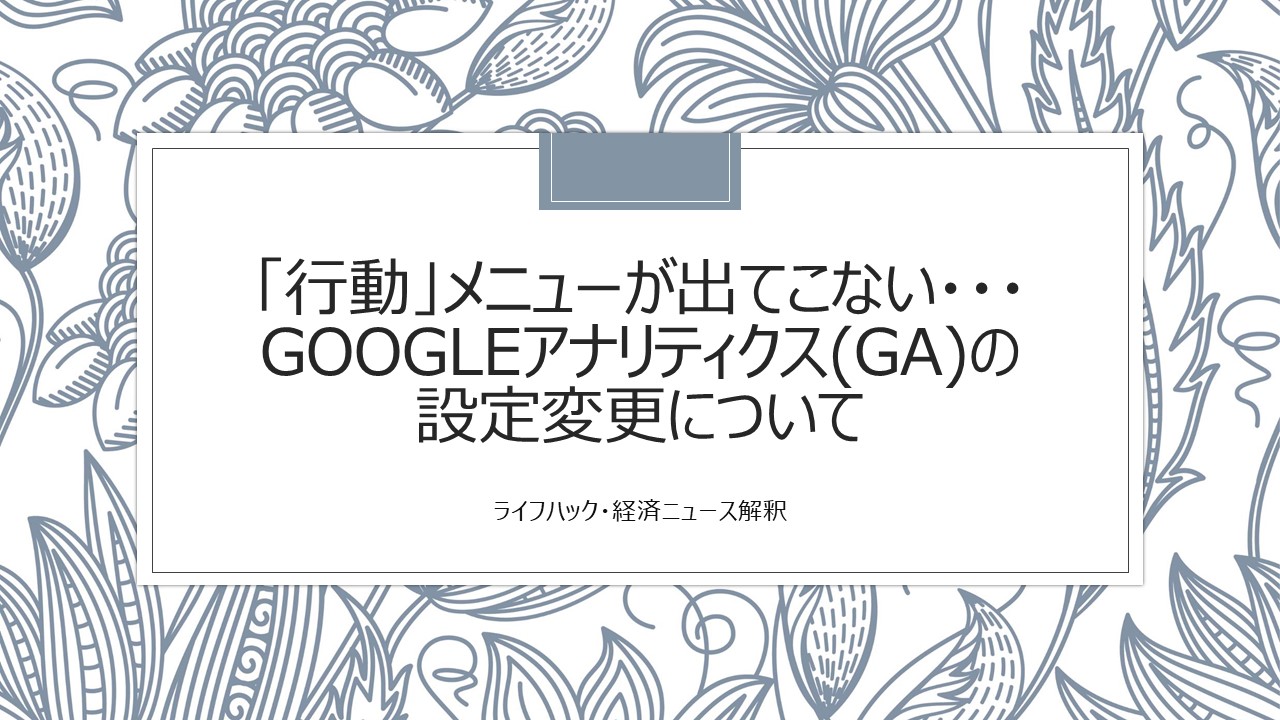


コメント
分かりやすい記事ありがとうございます!
ヒトデさんの動画見てもずっと分からなかったのですが、やっと解決しました
コメントありがとうございます。
励みになります!
ステップ4のプロパティの作成をオンにしても
ステップ5の画面に行くとまたオフに戻ってしまっていてオンのままにできません。
ちなみにステップ4ではオンにした後「次へ」が本来押せるものですか?オンにしてもグレーのままで…
すみません。私もやった範囲でしか分からなくて、、詳しくは無くスミマセン。
しかし、この方法が上手くいっても23年の7月には解析終わってしまうらしいのでGA4で方法探した方がいいかもです。
https://support.google.com/analytics/answer/11583528